Jumat, 02 Desember 2011
0 Tutorial Efek Image Opacity Pada Artikel Blog
Diposting oleh
Tips Trick
di
22.43
Kirimkan Ini lewat Email
BlogThis!
Berbagi ke Twitter
Berbagi ke Facebook
0 Meningkatkan Kinjera Firefox Dengan Vacuum Addon
Diposting oleh
Tips Trick
di
22.41
Kirimkan Ini lewat Email
BlogThis!
Berbagi ke Twitter
Berbagi ke Facebook
Tips ini saya temukan ketika saya temukan tips sebelumnya. saya muter muter google buat cari ini. Memang untuk meningkatkan kinerja firefox diperlukan addon atau software tambahan dari firefox. cara pasangnya gampang kok. Tinggal klik link dibawah ini. Nama addonnya adalahVacuum Addon.
https://addons.mozilla.org/en-US/firefox/addon/13878
Setelah itu klik saja download. Tunggu sesaat. kemudian akan muncul tombol install. Klik install. kemudian proses installasi akan muncul. Setelah selesai restart firefoxnya dan rasakan bedanya.
https://addons.mozilla.org/en-US/firefox/addon/13878
Setelah itu klik saja download. Tunggu sesaat. kemudian akan muncul tombol install. Klik install. kemudian proses installasi akan muncul. Setelah selesai restart firefoxnya dan rasakan bedanya.
Sekian dari saya dan terima kasih....
0 AMD Opteron 6200, Prosesor dengan 16 Core
Diposting oleh
Tips Trick
di
22.39
Kirimkan Ini lewat Email
BlogThis!
Berbagi ke Twitter
Berbagi ke Facebook
0 Cara Memakai Google Maps Secara Offline
Diposting oleh
Tips Trick
di
22.39
Kirimkan Ini lewat Email
BlogThis!
Berbagi ke Twitter
Berbagi ke Facebook
Dengan Google Maps, Anda dapat melihat peta yang menunjukkan arah, informasi topografi, nama jalan dan rincian lainnya pada situs Google Maps dan untuk menggunakannya Anda harus terhubung ke Internet.
Tetapi jika Anda perlu menggunakan Google maps secara offline, bagaimanapun ada solusinya untuk membesarkan peta tersebut dan menyimpannya sebagai file JPEG tanpa harus koneksi dengan internet.
Instruksi:
Instruksi:
1
|
Buka browser Web dan arahkan ke maps.google.com.
|
2
|
Ketik nama alamat atau lokasi di bar pencarian. Klik tombol Search untuk menampilkan peta lokasi tersebut. Jika Anda ingin membawa sebuah peta yang berisi arah, klik linkGet Directions, ketik nama alamat atau lokasi dari lokasi awal dalam ruang berlabel A, ketik nama alamat atau lokasi dari lokasi akhir di ruang berlabel B dan klik lagi tombolGet Directions untuk membawa sebuah peta yang memuat arah.
|
3
|
Tekan dan tahan "Alt" pada keyboard komputer. Sambil memegang "Alt", tekan tombol "Prnt scrn" pada keyboard komputer.
|
4
|
Klik tombol Start di task bar komputer, diikuti dengan opsi All Programs. KlikAksesoris, diikuti dengan mengklik Paint untuk memulai program Paint.
|
5
|
Klik Home tab, diikuti dengan opsi "Paste" di bawah group "Clipboard".
|
6
|
Klik tombol Simpan untuk menyimpan gambar Google Map sebagai file JPEG. Sekarang, Anda dapat melihat Google Map kapan saja Anda inginkan, terlepas dari apakah Anda memiliki sambungan Internet.
|
0 Cara Extract File .Zip/.Rar Secara Online
Diposting oleh
Tips Trick
di
22.39
Kirimkan Ini lewat Email
BlogThis!
Berbagi ke Twitter
Berbagi ke Facebook
1
|
Buka browser Web dan arahkan ke UnzipOnline.
|
2
|
Telusuri dan pilih file yang ingin Anda ekstrak, klik tombol Upload Zip.
|
3
|
Selanjutnya akan muncul daftar file yang ada dalam file zip tersebut, pilih salahsatu file kemudian klik tombol Download File.
|
0 Cara Mengatur Privasi Album Foto Facebook
Diposting oleh
Tips Trick
di
22.37
Kirimkan Ini lewat Email
BlogThis!
Berbagi ke Twitter
Berbagi ke Facebook
Jika anda mempunyai album foto yang tidak ingin semua orang dapat melihatnya, agar privasi anda tetap terjaga. Untuk itu bisa dilakukan dengan mengatur siapa saja yang dapat melihat foto-foto pada album tersebut.
Cara Mengatur Privasi Album Foto Facebook:
1
|
Login ke akun facebook Anda, kemudian buka halaman album facebook.
|
2
|
Pilih album yang akan disembunyikan, dan klik tombol pengatur privasi.
|
3
|
Klik pilihan Khusus untuk menyembunyikan album tersebut dari orang tertentu pilihan anda.
|
4
|
Klik pilihan Hanya Saya jika tidak seorangpun yang anda izinkan untuk melihatnya.
|
0 Virtual Drum Online
Diposting oleh
Tips Trick
di
22.36
Kirimkan Ini lewat Email
BlogThis!
Berbagi ke Twitter
Berbagi ke Facebook
Ingin mencoba belajar main drum? Sebelum belajar drum yang asli, coba dulu drum yang satu ini, dan untuk memainkannya hanya butuh jari-jari Anda saja. Penasaran? Langsung buka halaman situs Virtual Drummng.
Anda bisa bermain drum dengan pedal bass drum ganda dengan mengklik tombol yang sesuai untuk unsur-unsur drumset (simbal, snare, tom dan pedal). Tekan "Key Setting" untuk melihat dan memodifikasi korespondensi antara unsur-unsur kunci dan drum yang virtual set. Tergantung pada drum yang Anda pilih, permainan gendang suara dan elemen-dan virtual drumset terkait kunci-yang berbeda. Anda juga bisa mengatur bagaimana susunan bagian-bagian drum sesuai pemain favorit Anda dengan mengklik menu Drum Set
0 Cara Mengubah Tampilan Handphone Android
Diposting oleh
Tips Trick
di
22.36
Kirimkan Ini lewat Email
BlogThis!
Berbagi ke Twitter
Berbagi ke Facebook
Handphone android adalah handphone yang membuat penggunanya manja dengan beragam fitur yang berlimpah. Bukan hanya fitur yang berguna untuk memudahkan aktifitas kita, tapi juga fitur yang bisa mendekorasi atau mengubah tampilan handphone kita. Jadi, kalo ada teman2 kita yang bilang kalo hp android itu membosankan, itu artinya dia hidup di jaman batu.
Kalo mau hias android cukup install aplikasi-aplikasi Launcher yang banyak tersedia diandroid market. Aplikasi Launchemr adalah aplikasi yang berfungsi untuk engubah tampilan hp android kita. Baik itu tampilan desktop ataupun tampilan app drawernya (menu). Ada banyak aplikasi launcher yang bisa pakai untuk menghias android kita, diantaranya Go Launcher, ADW Launcher, dan sebagainya.
Masing-masing laucher punya kelebihan dan kekurangan tersendiri. Anda bebas memilih launcher mana yang akan anda gunakan. Anda bisa mencarinya di android market atau melalui link berikut:
Dan masih banyak lagi launcher-launcher lainnya seperti LauncherPro, Zeam, dan QuickDesk. Semua bisa anda download secara bebas di android market.Berikut ini contoh penampakan tampilan hp android yang sudah di hias dengan go launcher:Kalo mau hias android cukup install aplikasi-aplikasi Launcher yang banyak tersedia diandroid market. Aplikasi Launchemr adalah aplikasi yang berfungsi untuk engubah tampilan hp android kita. Baik itu tampilan desktop ataupun tampilan app drawernya (menu). Ada banyak aplikasi launcher yang bisa pakai untuk menghias android kita, diantaranya Go Launcher, ADW Launcher, dan sebagainya.
Masing-masing laucher punya kelebihan dan kekurangan tersendiri. Anda bebas memilih launcher mana yang akan anda gunakan. Anda bisa mencarinya di android market atau melalui link berikut:
Go launcher backyard theme
Bagaimana dengan anda? Launcher mana yang paling anda sukai?
0 Chating Facebook Dengan FTalk
Diposting oleh
Tips Trick
di
22.35
Kirimkan Ini lewat Email
BlogThis!
Berbagi ke Twitter
Berbagi ke Facebook
Anda suka chating Facebook? kini ada langkah mudah buat Anda yang sering menggunakan perangkat PC atau desktop untuk melakukan kegiatan chating tanpa harus masuk ke halaman Facebook.
fTalk, aplikasi chating Facebook untuk desktop ini hadir untuk memudahkan pengguna Facebook dalam melakukan aktifitas chating dengan mudah dan efisien.
Aplikasi fTalk ini memang mirip dengan tampilan dari Yahoo! Messenger, selain bisa untuk chating seperti lazimnya, fasilitas untuk update status juga tersedia disamping avatar kita. Aplikasi ini juga hampir mirip sekali dengan Ebuddy messenger untuk fitur update status, tapi ini untuk perangkat PC sob!
Bandoo Media Inc., selaku pengembang aplikasi ini menawarkan secara gratis untuk pengguna Facebook. fTalk sampai saat ini baru bisa berjalan di sistem operasi Windows, bagi mereka pengguna Apple atau lainnya gimana donk? yupz tunggu saja sampai Bandoo Media Inc membuatnya! hihihi... Selain mudah digunakan, beberapa fitur lainnya seperti bisa mengetahui teman yang online serta tersedia juga berbagai emotion lucu bagi penggunanya.
Bagi anda yang tertarik untuk menggunakan chating Facebook fTalk ini, cukup login dengan akun Facebook dan berikan izin saat diminta oleh Facebook sebagai aplikasi pihak ketiga. Anda bisa mengunduhnya di www.ftalk.com. Selamat mencoba dan selamat berchating Ria.. heheh
0 Cara Mengubah Tema Android Samsung Galaxy Fit
Diposting oleh
Tips Trick
di
22.34
Kirimkan Ini lewat Email
BlogThis!
Berbagi ke Twitter
Berbagi ke Facebook
Anda bosan dengan tema yang itu – itu saja pada ponsel Android kesayangan anda? Jangan khawatir karena pada kesempatan kali ini saya akan share Cara Mengganti Tema pada Ponsel Samsung Galaxy Fit dengan menggunakan aplikasi ADW Launcher.
Cara mengganti tema ini sangatlah mudah, namun bagi anda yang baru pertama kali memiliki ponsel Android pasti cukup membingungkan, seperti saya ini hehehe…Silahkan ikuti langkah – langkah di bawah ini untuk mengganti tema ponsel Android kesayangan anda.
CARA PEMASANGAN:
- Donwload terlebih dahulu file installernya disini.
- Setelah itu ekstrak dan kemudian masukkan ke dalam sd card (memori eksternal anda). Kemudian install, dan tunggu beberapa menit sampai proses instalasi selesai.
- Setelah itu silahkan anda mencari launcher sesuai selera anda pada Android Market, atau juga jika anda ingin menggunakan launcher spb.shell3d-1.0.1 yang bisa anda unduh disini.
- Kemudian ekstrak dan install pada ponsel Android anda.
- Selesai.

Jika anda merasa bingung untuk mencari – cari tema pada Android Market, silahkan ikuti langkah – langkah di bawah ini.
Cara mencari tema launcher pada Android Market :
- Pergi ke layar utama dengan menekan tombol HOME
- Kemudian tekan tombol MENU
- Lalu klik More > klik ADW Settings > klik Themes Preferences > klik Get Themes!
- Selesai.
ADW LAUNCHER FOR ANDROID
Sangat mudah sekali cara mengganti tema ini, jika anda penasaran silahkan langsung saja di coba pada ponsel Android anda. Sekian posting saya kali ini, dan semoga artikel saya kali ini bisa bermanfaat untuk kita semua.
Password : www.ramathara.com
0 Membuat Printscreen Android Menggunakan Aplikasi Screenshoot It
Diposting oleh
Tips Trick
di
22.34
Kirimkan Ini lewat Email
BlogThis!
Berbagi ke Twitter
Berbagi ke Facebook
Nah, berikut adalah penampakan dari aplikasi Screenshoot It for Android-Phone
Screenshoot It Android-Phone
Saya rasa sampai disini dulu postingan saya mengenai Membuat PrintScreen ala Android-Phone menggunakan Aplikasi Screenshoot It, dan semoga artikel ini bias bermanfaat untuk kita semua. Terima kasih atas kunjungannya.
0 Cara Mengganti Tema Google Chrome
Diposting oleh
Tips Trick
di
22.33
Kirimkan Ini lewat Email
BlogThis!
Berbagi ke Twitter
Berbagi ke Facebook
Cara Pemasangan Tema Ada 2 cara, yaitu: Menggunakan pengaturan dilayar utama
1. Buka google chrome anda
3. Pilih menu Pilihan
4. Setelah masuk pilih Barang Pribadi (ada di tab menurun kiri)
5. Maka anda akan melihat menu Tema di situ, jika ingin menggantinya silahkan pilih Dapatkan Tema
6. Untuk menerapkanya pilih Terapkan Tema
Ü Langsung mengunjungi situsnya
1. Langsung masuk situs resminya (klik disini)
2. Selanjutnya ikuti langkah diatas (no. 6 & 7)
Cara Mengembalikan Ke Tema Dasar (Default)
1. Buka Google Chrome anda
2. Klik tombol pengaturan yang ada di pojok kanan atas
3. Pilih menu Pilihan
4. Setelah masuk pilih Barang Pribadi
5. Setelah muncul pada menu Tema ada pilihan Setel Ulang Ke Tema Bawaan maka jika di klik tema akan langsung kembali ke tema klasik warna biru
0 Merubah Tampilan Windows 7 Menjadi Android 4.0
Diposting oleh
Tips Trick
di
22.32
Kirimkan Ini lewat Email
BlogThis!
Berbagi ke Twitter
Berbagi ke Facebook
setelah sekian lama tidak posting sekarang saya datang dengan trik untuk Windows 7, sekarang saya akan posting tentang Merubah Tampilan Windows7 Menjadi Android 4.0 patch ini di design oleh HammerDanger dan hasil dari patch ini sangat baik. berikut screenshoot nya
klik gambar untuk ukuran lebih besar
CATATAN: Harap membuat sistem restore point terlebih dahulu sebelum menginstal pack ini sehingga Anda dapat mengembalikan tampilan default Windows jika anda tidak menyukai tampilan baru atau menghadapi masalah apapun.
Download List:
Android Skin Pack 2.0 For Windows 32 bit
Android Skin Pack 2.0 For Windows 64 bit
SUMBER : http://zamal-tkj.blogspot.com
0 Cara Membuat Video DVD ke DVD Player Dengan DVD Flick
Diposting oleh
Tips Trick
di
22.31
Kirimkan Ini lewat Email
BlogThis!
Berbagi ke Twitter
Berbagi ke Facebook
Ketika kita mempunyai koleksi video cukup banyak, dan kita ingin menyimpannya dalam DVD agar bisa dijalankan di TV dengan DVD Player, kadang kita bertanya-tanya bagaimana caranya. Jika langsung simpan di DVD begitu saja maka tidak akan bisa di jalankan di DVD Player.
|
Dengan DVD Flick, sebuah program gratis dan open source, kita bisa menyimpan berbagai format video yang kita miliki ke dalam sebuah keping DVD dan kompatibel untuk dijalankan di TV dengan Video player.

Format video yang didukung sangat banyak, yaitu : AVI, AVS, DivX, FLV, HDMOV, MPG, MPEG, MPV, M2V, TS, MP4, M4V, MKV, MJPG, NUT, 3GP, 3G2, NSV, QT, MOV, RM, SMK, OGM, WMV dan ASF. Hasil keluaran bisa disesuaikan sesuai dengan Ukuran DVD yang umum 4.3 GB atau juga berbagai format/ukuran lainnya. Hasil keluaran bisa dipilih untuk langsung di burning (simpan) ke DVD atau dalam bentuk file ISO yang bisa di burning lain waktu. Atau dihasilkan file-file DVD langsung di hardisk.
1. Download dan Install DVD Flick
Download DVD Flick ( sekitar 12 MB) dan install di komputer.
2. Konfigurasi Setting
Setelah di install, jalankan DVD Flick, kemudian langkah pertama adalah Konfigurasi Setting. Klik Menu Project Setting. Di Menu General bagian Title, isikan judul Video (project) yang diinginkan yang nantinya akan tampil sebagai judul DVD. Pilih Target size yang diinginkan, standardnya 4.3 GB ( sesuai kapasitas DVD). Encoder Priority pilih Below Normal atau Normal. Penjelasannya bisa dilihat dengan klik icon kuning dengan tanda tanya disampingnya.
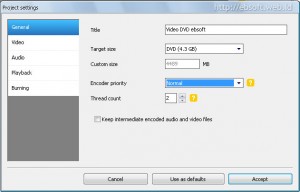
Selanjutnya di bagian Video, untuk wilayah kita (Eropa, Asia , Afrika) pilih PAL. Setting video lainnya dibiarkan saja seperti itu, kecuali ingin mencoba-coba sendiri. Kemudian, di BagianBurning, kita bisa memilih Create ISO Image, untuk menghasilkan keluaran dalam format *.ISO yang nantinya bisa kita burning ke DVD, jika kita ingin langsung menyimpan hasilnya ke DVD ( harus ada DVD-RW dan DVD kosong) bisa dipilih Burn Project to disc. Jika tidak dipilih dua-duanya, akan file-file DVD akan disimpan di hardisk.
Setelah selesai mengatur Project Setting, klik Accept.3. Memasukkan Video
Selanjutnya kita bisa manambahkan video-video yang ingin kita masukkan dalam DVD. Kapasitasnya ditunjukkan dalam tampilan progress kuning di sebelah kiri ( dalam persen). Kita bisa menambahkan berbagai format video yang didukung dengan klik tombol +Add title… Kita bisa mengedit pengaturan masing-masing video dengan klik Edit title atau double klik tiap-tiap video.

4. Menyimpan den Membuat DVD
Setelah semua video dimasukkan jangan lupa untuk menyimpan Project, klik Save Project. Kemudian jika kita memilih keluaran dalam bentuk ISO atau disimpan ke hardisk, pilih lokasinya yang bisa diatur di bagian bawah Project destination folder. Pastikan space masih cukup untuk menyimpan filenya. Setelah semua diatur, klik Create DVD untuk memulai proses pembuatan DVD file.

Proses ini biasanya akan memerlukan waktu cukup lama, sesuai dengan durasi total video dan CPU (Processor) komputer yang digunakan.
Langganan:
Postingan (Atom)
Free Blog Promotion
Untuk mengatur bagaimana tampilan tooltip tersebut nantinya, maka disini memerlukan kode style. Kode yang diperlukan seperti berikut ini.
Label
- cheat (4)
- Cheat Ayodance (21)
- Cheat PB (9)
- Computer (7)
- Design (3)
- Download Game (14)
- Email (5)
- Internet (25)
- Mengenai Hacker's (14)
- Review/Information (51)
- Software (22)
- Tips HP (8)
- Tips Photoshop (1)
- Tips Seputar Facebook (6)
- Tips Trick (77)
- Tutorial Blogger (1)
- Tutorial Instal Game (2)
- Tutorial Komputer (42)
- Tutorial Microsoft (2)
- Tutorial PhotoShop (2)
- Windows (6)
Arsip Blog
-
▼
2011
(1130)
-
▼
Desember
(23)
-
▼
Des 02
(23)
- Tutorial Efek Image Opacity Pada Artikel Blog
- Meningkatkan Kinjera Firefox Dengan Vacuum Addon
- Makna Dan Arti Dari Logo Sistem Operasi (OS)
- AMD Opteron 6200, Prosesor dengan 16 Core
- Cara Memakai Google Maps Secara Offline
- Cara Extract File .Zip/.Rar Secara Online
- Cara Mengatur Privasi Album Foto Facebook
- Virtual Drum Online
- Cara Mengubah Tampilan Handphone Android
- Chating Facebook Dengan FTalk
- Cara Mengubah Tema Android Samsung Galaxy Fit
- Membuat Printscreen Android Menggunakan Aplikasi S...
- Cara Mengganti Tema Google Chrome
- Merubah Tampilan Windows 7 Menjadi Android 4.0
- Cara Membuat Video DVD ke DVD Player Dengan DVD Flick
- Cara Membuat Efek Sketsa di Photoshop
- Droid 4 Muncul Dengan Spesifikasi Layar 4 Inci Dan...
- Aplikasi Office Alternatif Selain MS Office
- Cara Setting Profile Blackberry
- Cara Menyembunyikan File di Balik Foto
- Cara Setting Remote Desktop di Windows 7
- Cara Merubah Warna Mata Foto Menggunakan Photoshop
- Cara Mereset Printer Canon Seri IP2700
-
▼
Des 02
(23)
-
▼
Desember
(23)
Labels
- cheat (4)
- Cheat Ayodance (21)
- Cheat PB (9)
- Computer (7)
- Design (3)
- Download Game (14)
- Email (5)
- Internet (25)
- Mengenai Hacker's (14)
- Review/Information (51)
- Software (22)
- Tips HP (8)
- Tips Photoshop (1)
- Tips Seputar Facebook (6)
- Tips Trick (77)
- Tutorial Blogger (1)
- Tutorial Instal Game (2)
- Tutorial Komputer (42)
- Tutorial Microsoft (2)
- Tutorial PhotoShop (2)
- Windows (6)
otong lagi belajar css
undergroundnerz.uni.cc
|
Check Page Rank of your Web site pages instantly: |
|
This page rank checking tool is powered by Page Rank Checker service |
Lorem Ipsum
Exchange Link
Please enter my blog link into your blog

Total Tayangan Halaman
Harga Blog Ini
My site is worth$3,070.32Your website value?
Feedjit
Daftar isi Blog Ini
Polling
Followers
Recent Post
SMS
A text gadget
Kumpulan BackLink
 Computers
» Top10Rank «
Computers
» Top10Rank «
 Computers blog
Computers blog



 » Top10Rank «
» Top10Rank «























Pengunjung
Pages
Diberdayakan oleh Blogger.
Google Translate
Cari Artickel Di Blog ini
Label
- cheat (4)
- Cheat Ayodance (21)
- Cheat PB (9)
- Computer (7)
- Design (3)
- Download Game (14)
- Email (5)
- Internet (25)
- Mengenai Hacker's (14)
- Review/Information (51)
- Software (22)
- Tips HP (8)
- Tips Photoshop (1)
- Tips Seputar Facebook (6)
- Tips Trick (77)
- Tutorial Blogger (1)
- Tutorial Instal Game (2)
- Tutorial Komputer (42)
- Tutorial Microsoft (2)
- Tutorial PhotoShop (2)
- Windows (6)
Label
- cheat (4)
- Cheat Ayodance (21)
- Cheat PB (9)
- Computer (7)
- Design (3)
- Download Game (14)
- Email (5)
- Internet (25)
- Mengenai Hacker's (14)
- Review/Information (51)
- Software (22)
- Tips HP (8)
- Tips Photoshop (1)
- Tips Seputar Facebook (6)
- Tips Trick (77)
- Tutorial Blogger (1)
- Tutorial Instal Game (2)
- Tutorial Komputer (42)
- Tutorial Microsoft (2)
- Tutorial PhotoShop (2)
- Windows (6)


















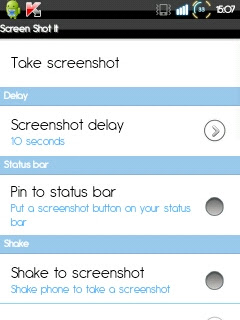










 Gratisan Musik
Gratisan Musik



